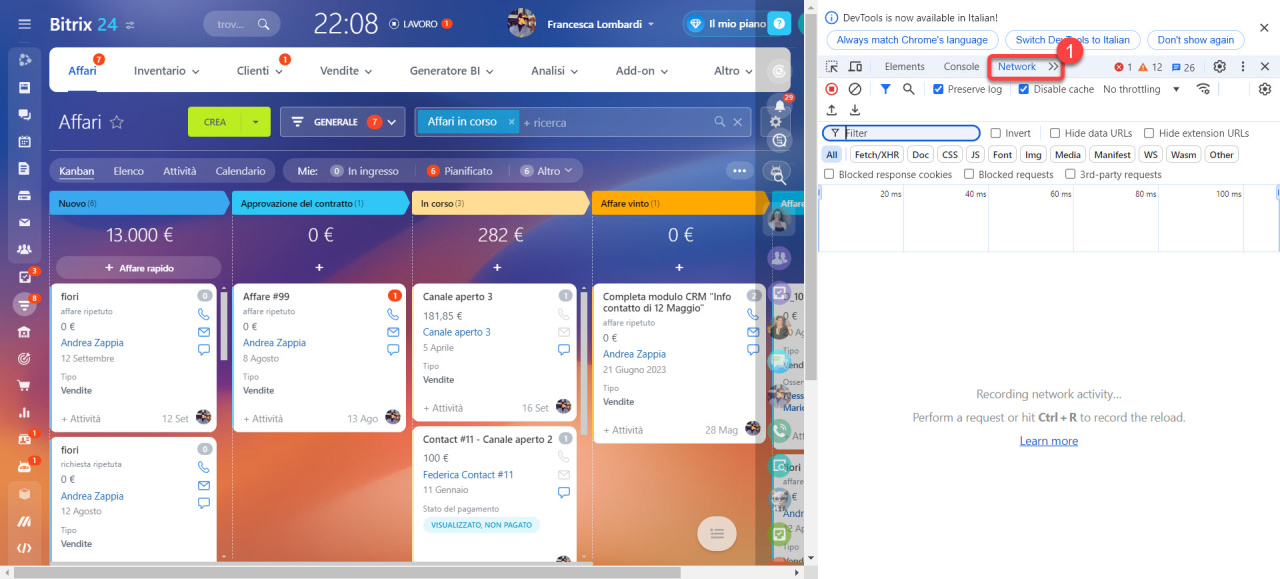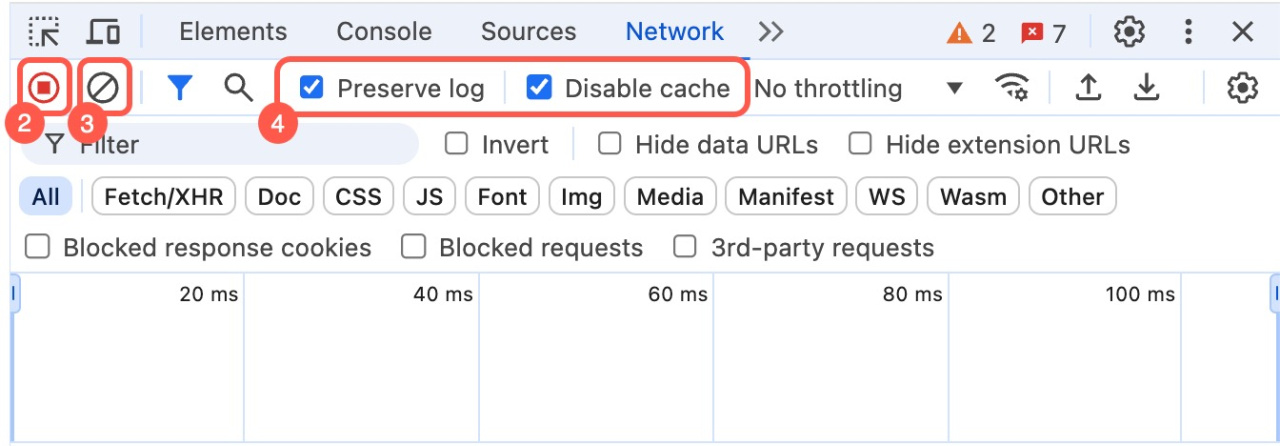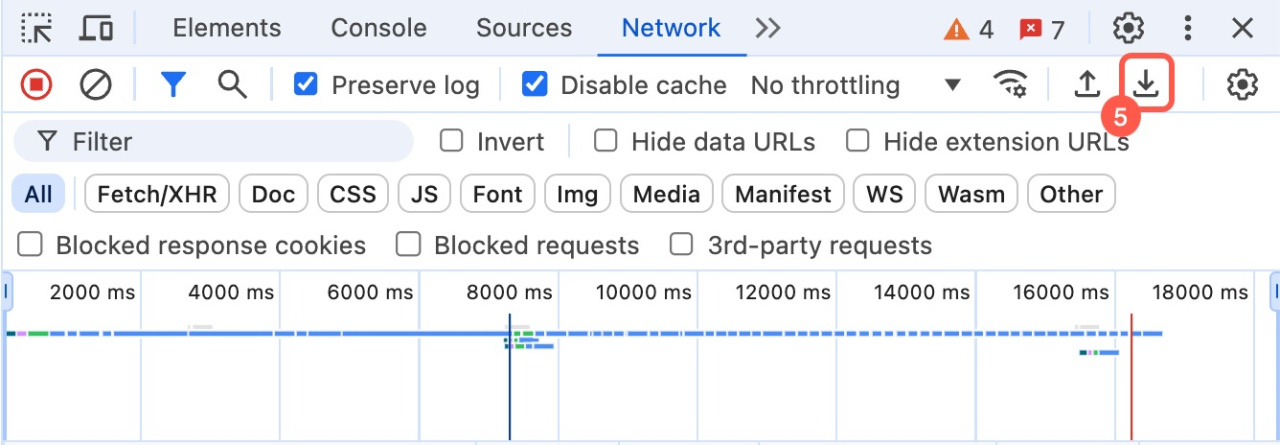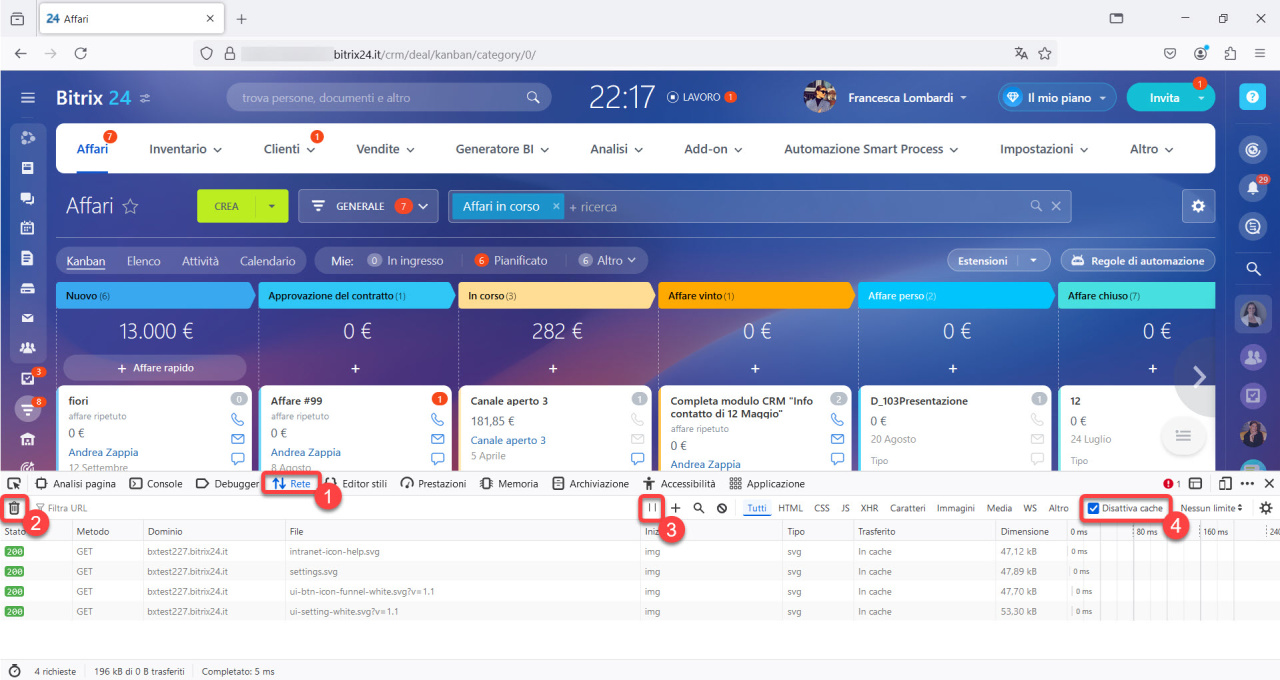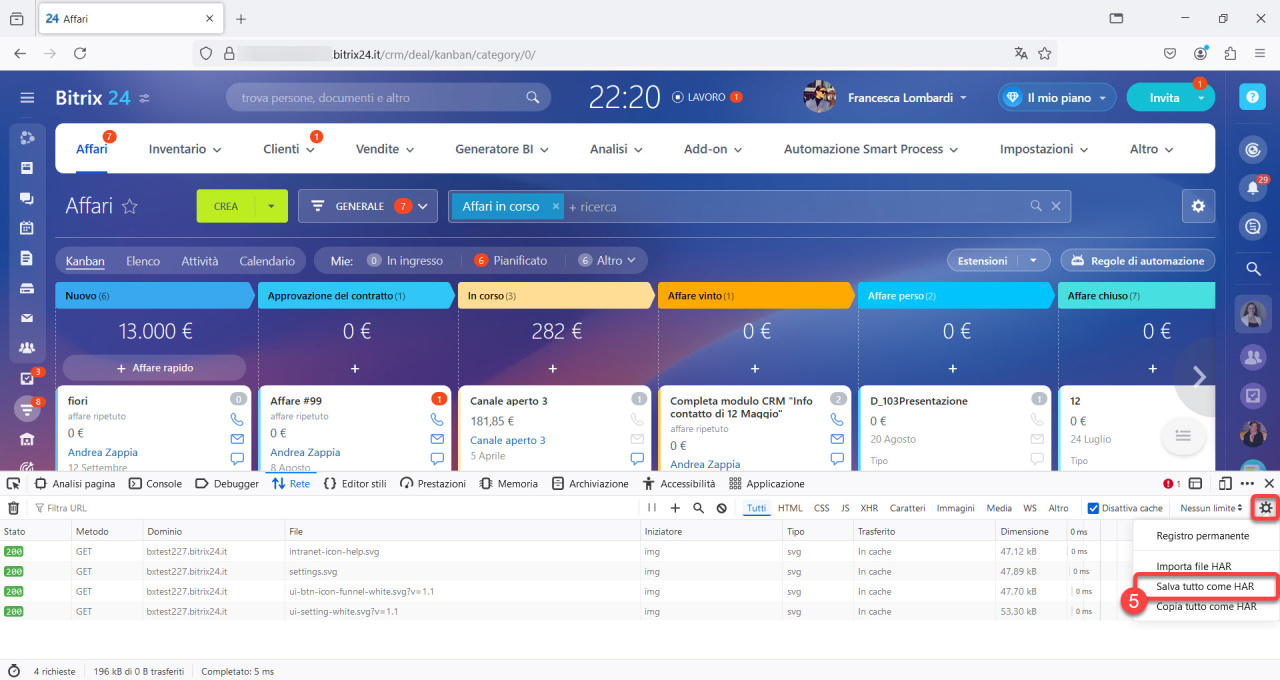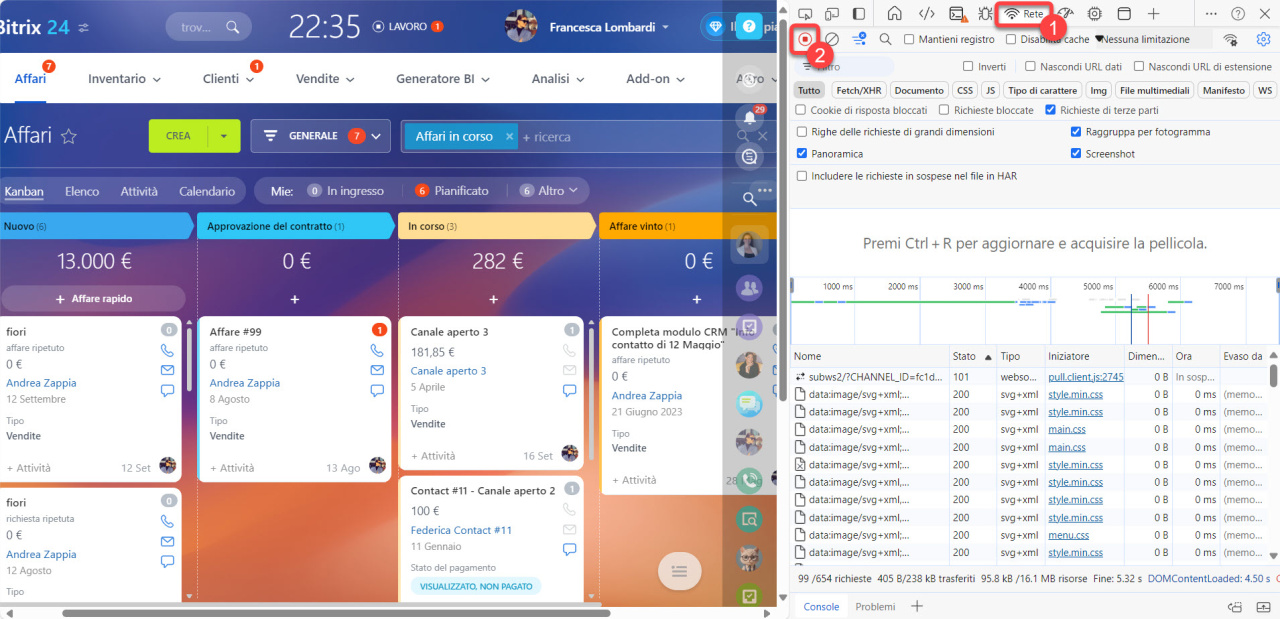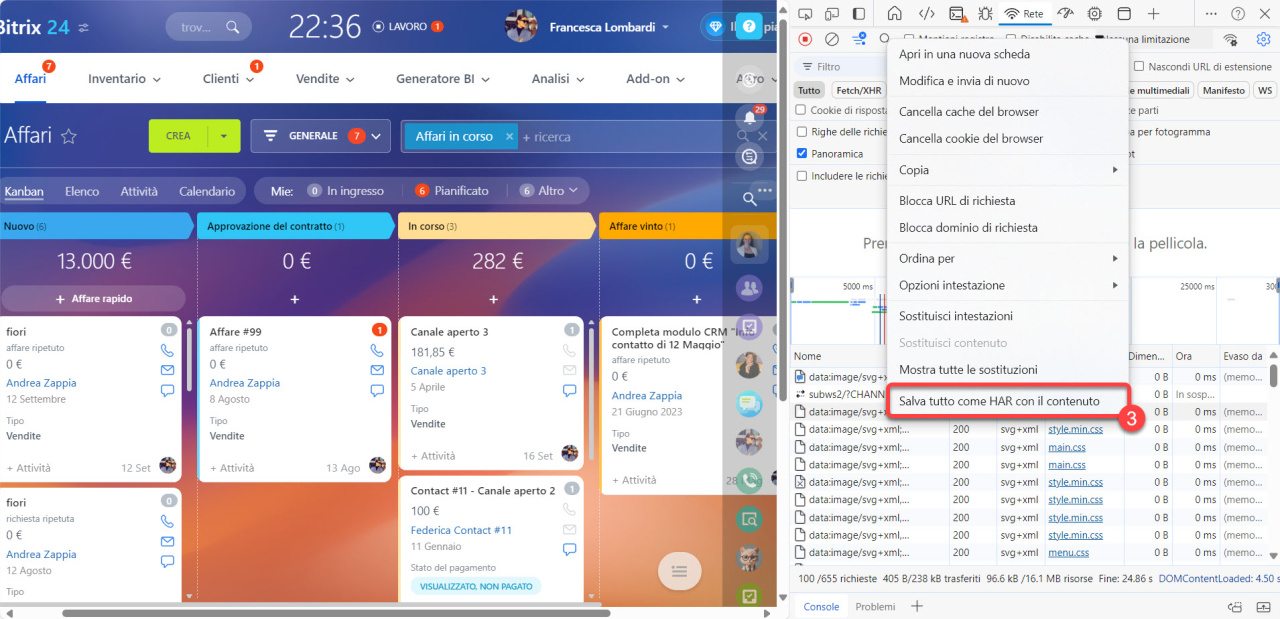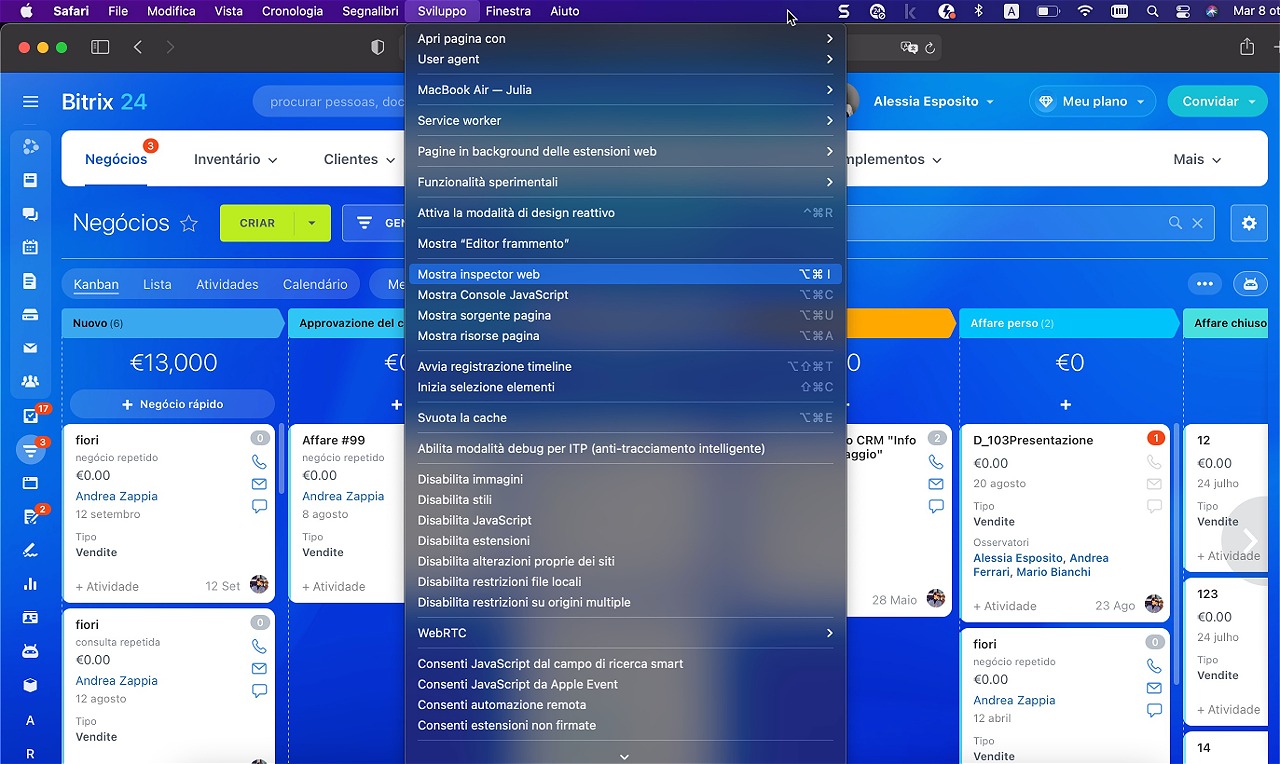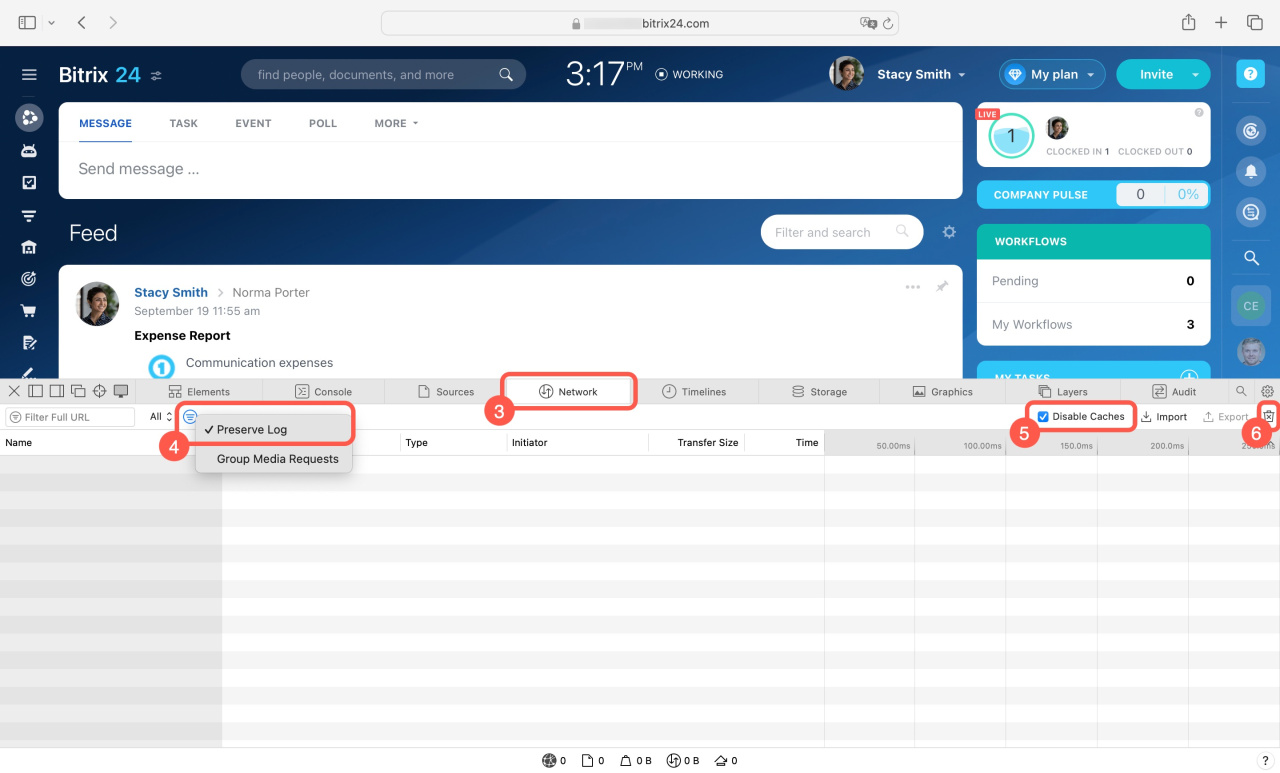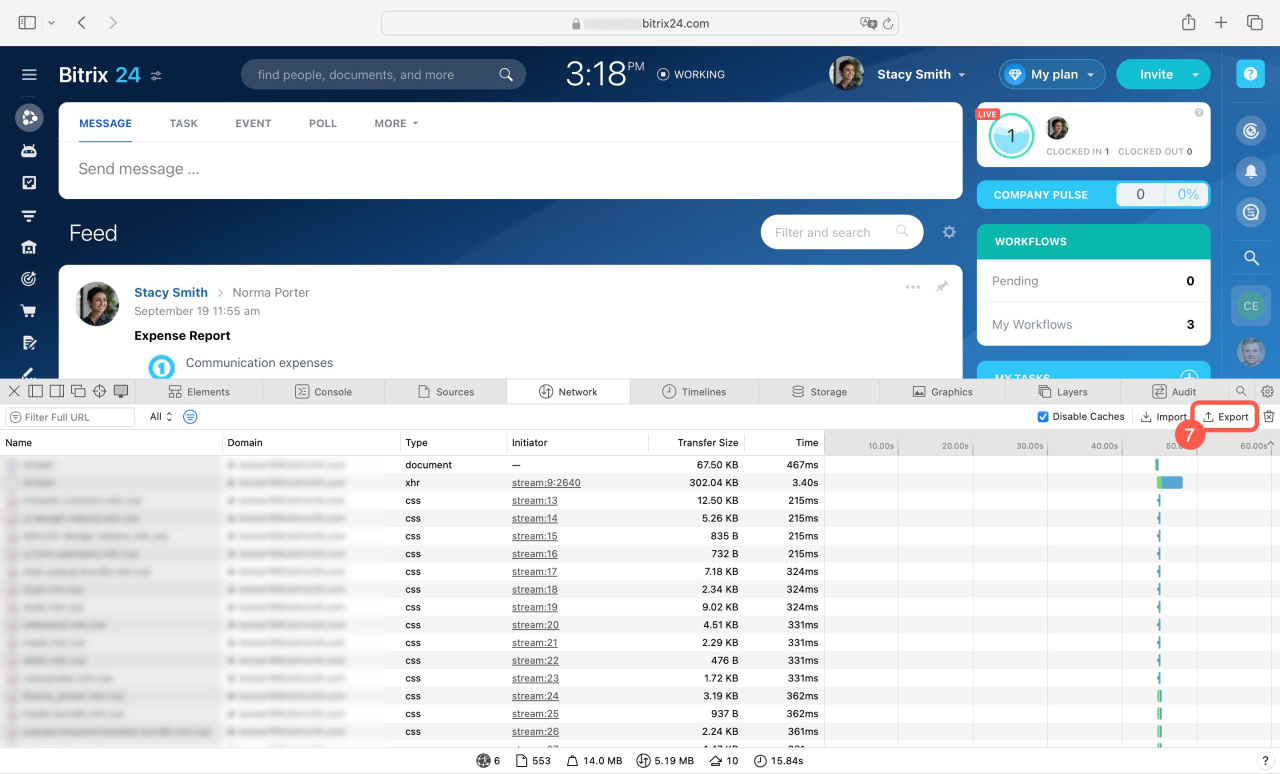Un file HAR è un registro in formato JSON delle interazioni di un browser web con un sito. Questo file è richiesto dal supporto tecnico per identificare la causa del funzionamento lento della versione web di Bitrix24 e risolvere il problema.
Vai nella pagina dei piani e dei prezzi.
In questo articolo vediamo come generare un file HAR in diversi browser.
Salva il file nel momento e nella sezione in cui Bitrix24 funziona lentamente. Se, ad esempio, un incarico impiega un po' di tempo per essere aperto dall'elenco, vai nella sezione Incarichi e progetti ed esegui alcune azioni: crea un nuovo incarico, lascia un commento o modifica la scadenza.
Google Chrome e Opera
Apri la console per sviluppatori premendo F12 o Fn+F12 sulla tastiera.
- Fai clic su Network.
- Attiva la registrazione del log facendo clic
 . Se il pulsante è rosso, la registrazione è attivata.
. Se il pulsante è rosso, la registrazione è attivata. - Pulisci il log facendo clic
 .
. - Abilita la registrazione continua dei log selezionando la casella accanto a Preserve log.
- Disabilita la cache selezionando la casella accanto a Disable cache.
- Scarica il file HAR facendo clic su Export HAR.
Ripeti le azioni che causano il rallentamento dell'esecuzione di Bitrix24.
Mozilla Firefox
Apri la console per sviluppatori premendo F12 o Fn+F12 sulla tastiera.
- Nella barra in alto, seleziona Rete.
- Pulisci il log facendo clic sull'icona del cestino.
- Attiva la registrazione del log facendo clic su
 . Se viene visualizzata l'icona di pausa
. Se viene visualizzata l'icona di pausa  , la registrazione è attivata.
, la registrazione è attivata. - Seleziona la casella accanto a Disattiva cache.
- Fai clic su Impostazioni (⚙️) > Salva tutto come HAR.
Ripeti le azioni che causano il rallentamento dell'esecuzione di Bitrix24.
Microsoft Edge
Apri la console per sviluppatori premendo F12 o Fn+F12 sulla tastiera.
- Fai clic su Rete.
- Attiva la registrazione del log facendo clic su
 .Se il pulsante è rosso, la registrazione è attivata.
.Se il pulsante è rosso, la registrazione è attivata. - Fai clic con il tasto destro del mouse su qualsiasi log e seleziona Salva tutto come HAR con il contenuto.
Ripeti le azioni che causano il rallentamento dell'esecuzione di Bitrix24.
Safari
Invia il file HAR generato alla chat di supporto di Bitrix24.
Cosa segnalare al supporto se Bitrix24 non funziona
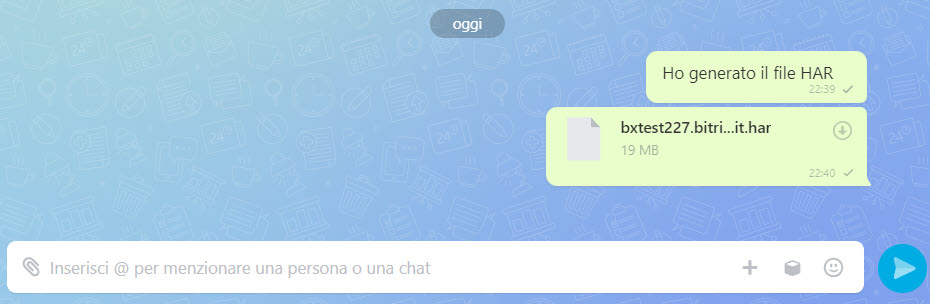
Articoli consigliati: